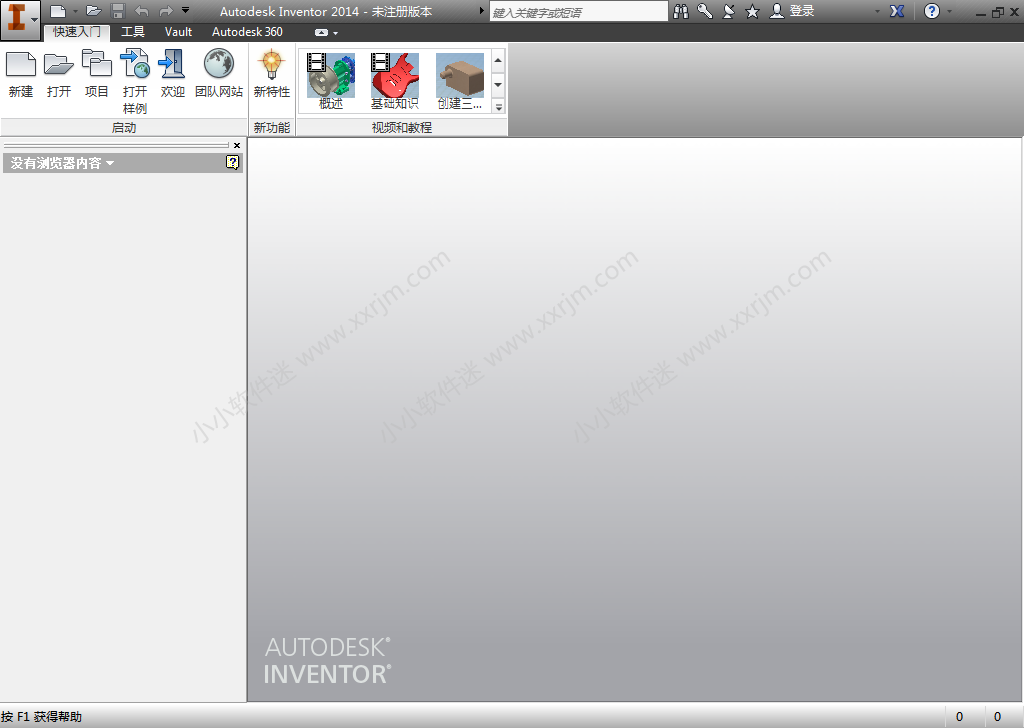Inventor2014是欧特克官方推出的用于机械设计方面的3d cad软件,该软件提供了一套全面灵活的三维机械设计、仿真、工装模具的可视化和文档编制工具集,能够帮助制造商超越三维设计,体验数字样机解决方案。inventor2014是目前该软件最稳定的版本,该版本重点在于提高新用户和老用户在部件设计方面的效率,并增加了共享Inventor模型,新的快速模式,新的部件诊断工具,新的槽草图绘制工具等等,并增强了工作流互操作性。
Inventor2014安装教程:
注意:安装前请先断网,以下教程是断网状态下演示的,切记!
1.下载完后右键解压Inventor2014压缩包。
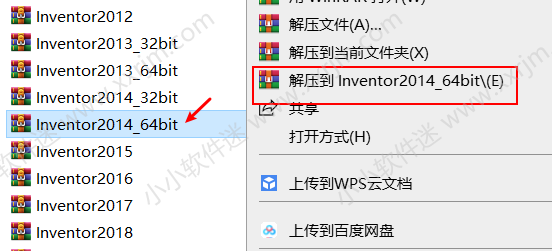
2.双击安装程序,提示解压缩,点击”更改”可以选择安装位置。此处以解压到D:\Autodesk为例。
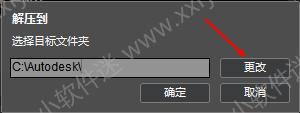
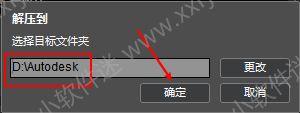
3.点击“安装”按钮。
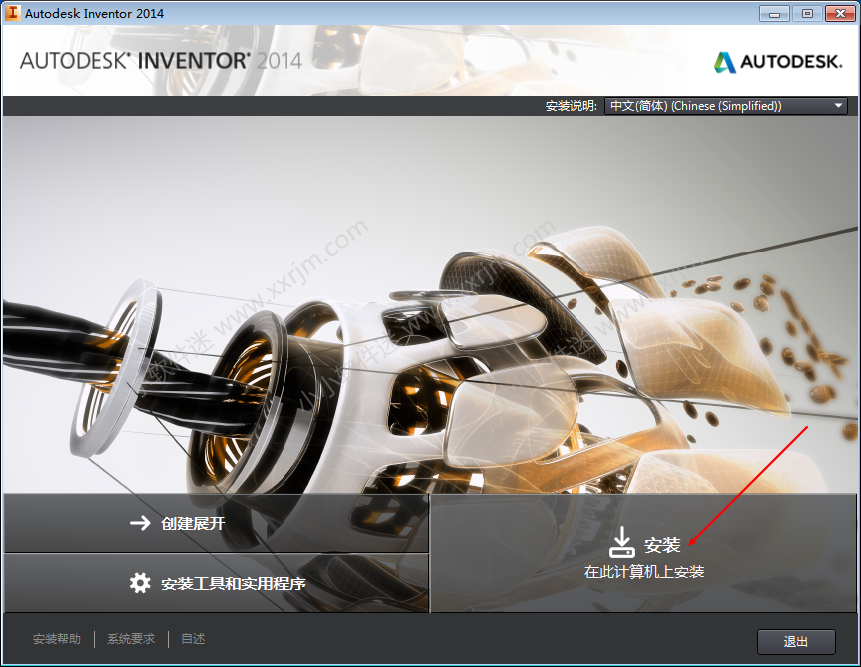
4.勾选我接受,点击下一步。

5.填写序列号666-69696969.产品密匙:208F1.点击下一步。
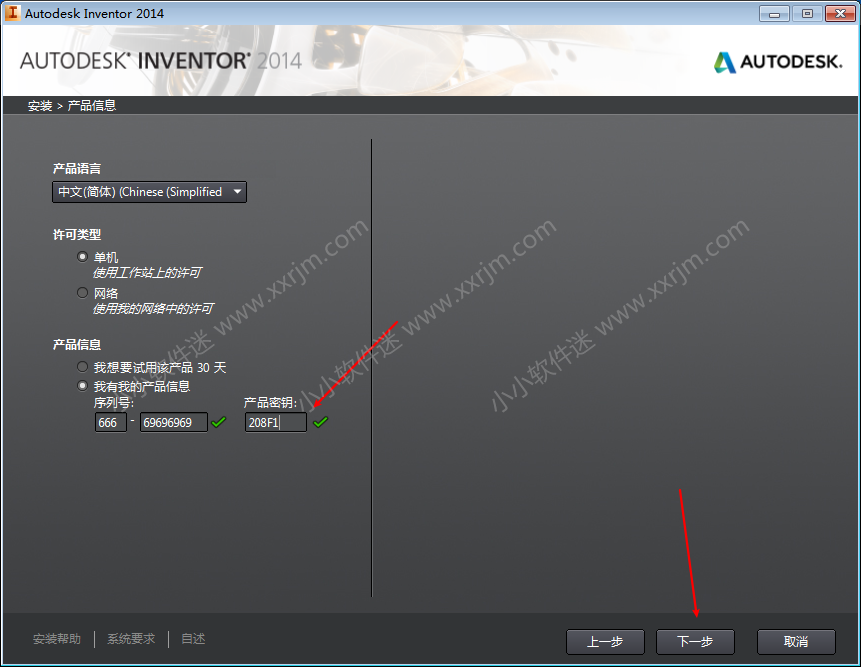
6.点击下一步。
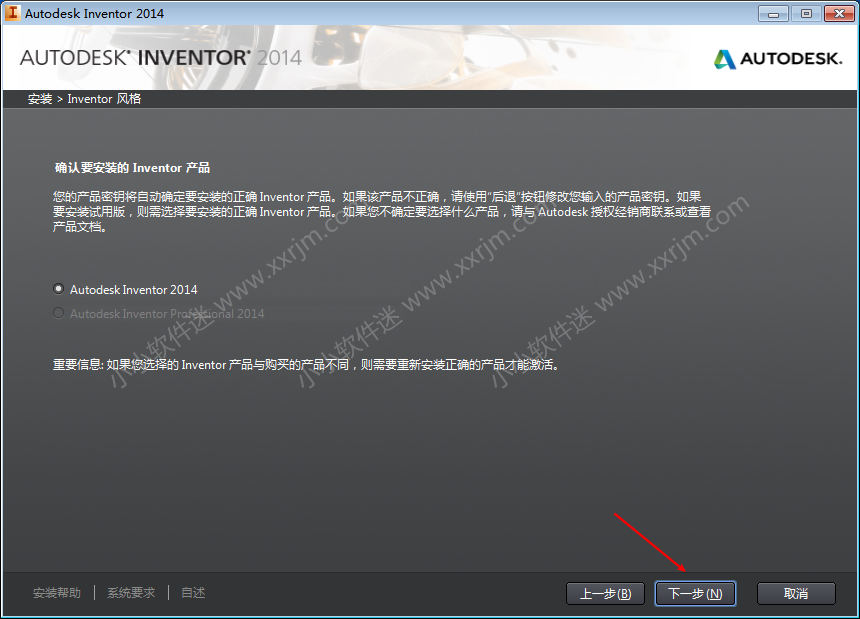
7.默认安装在C盘,点击安装即可。如果想安装在其他盘,点击浏览更改安装位置,注意:新安装的位置文件夹不能有中文,切记!否则会导致安装完功能异常。
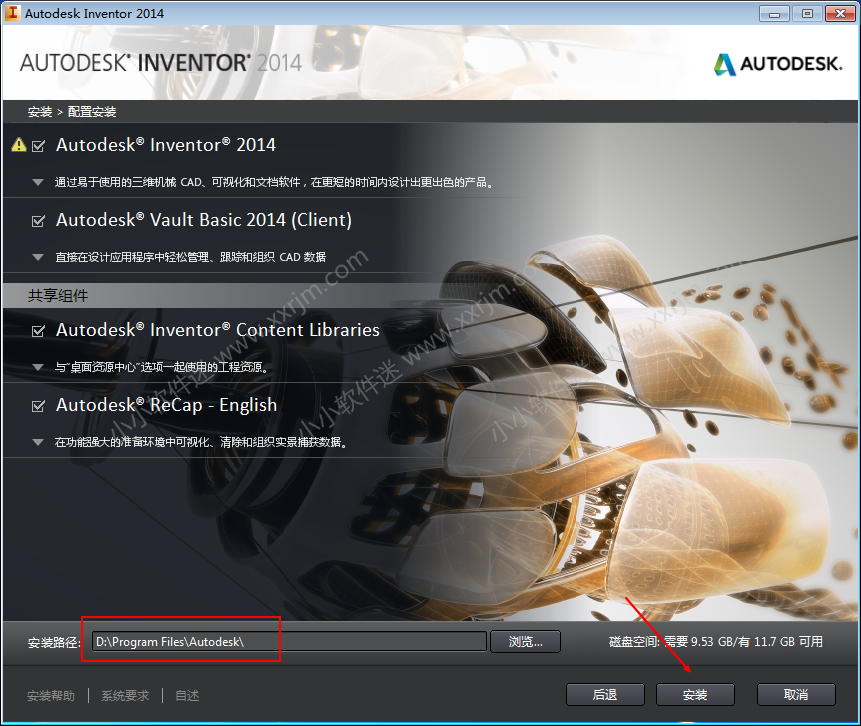
8.正在安装过程。
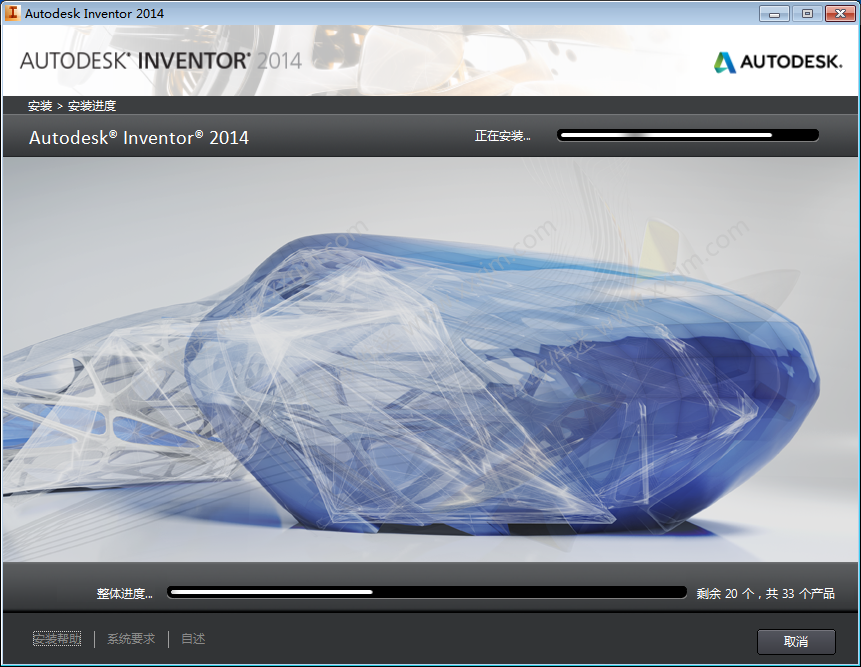
9.安装完成,点击完成。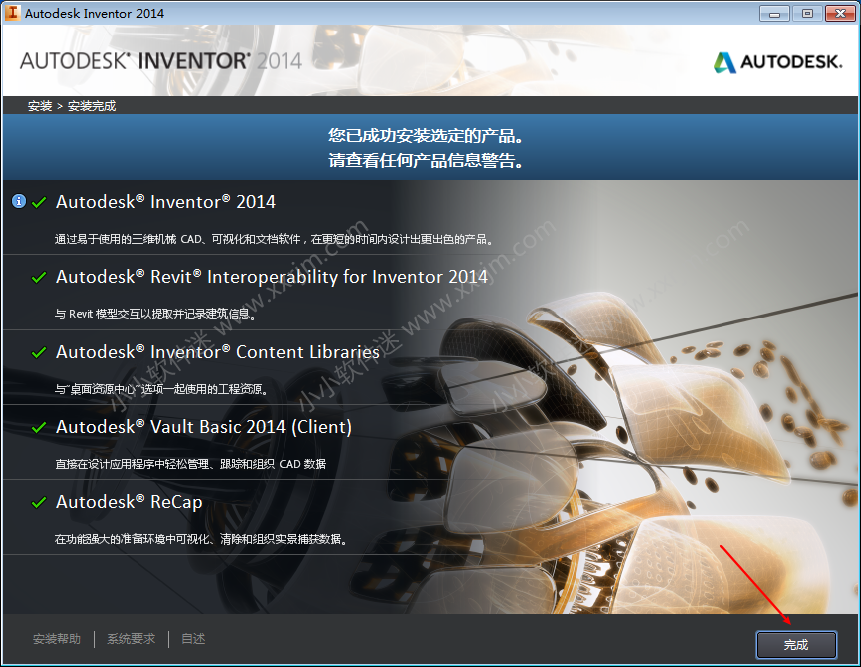
10.桌面图标如下,双击打开。

11.勾选“我同意按照….”,点击我同意。
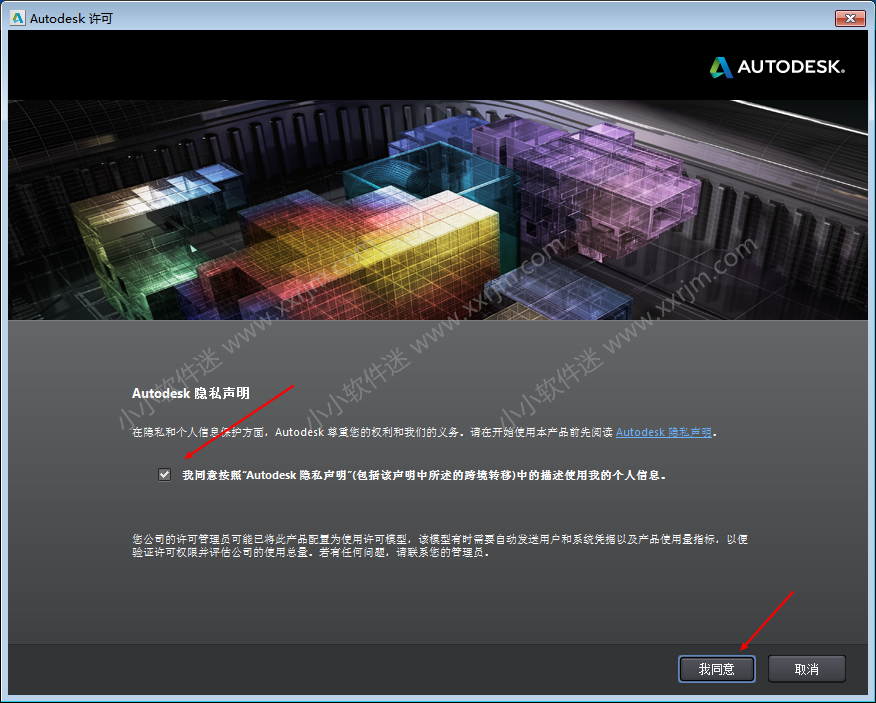
12.点击激活。
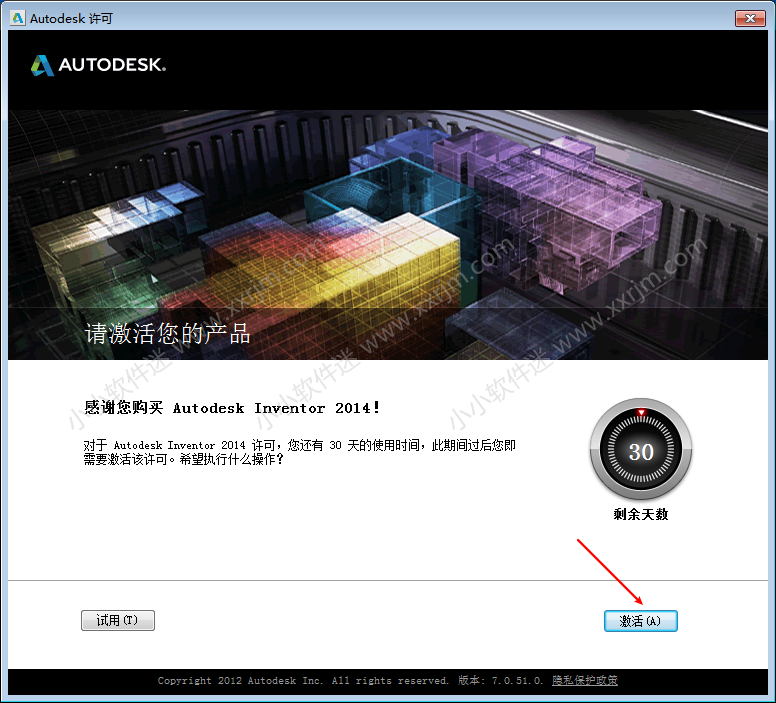
13.勾选”使用脱机方法申请激活码”。点击下一步。
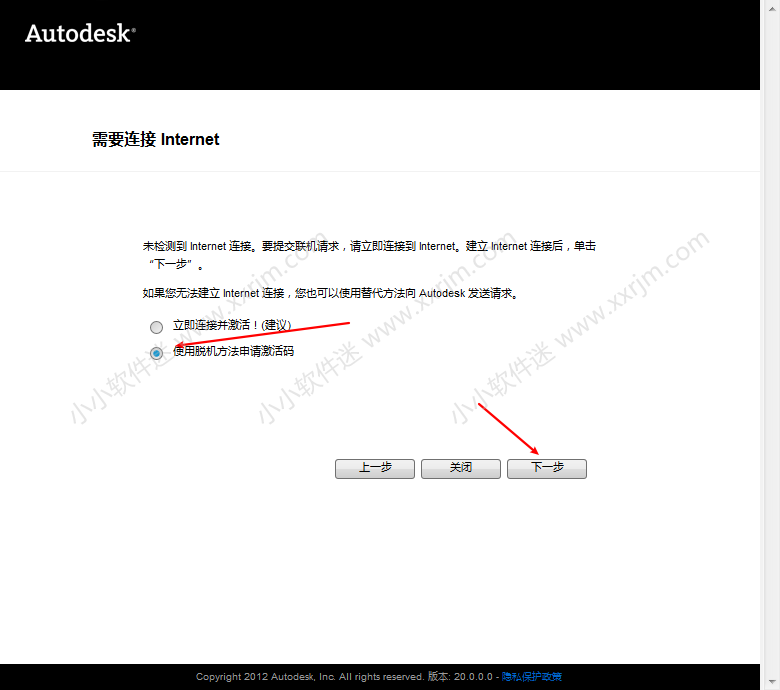
14.直接点击”关闭“。
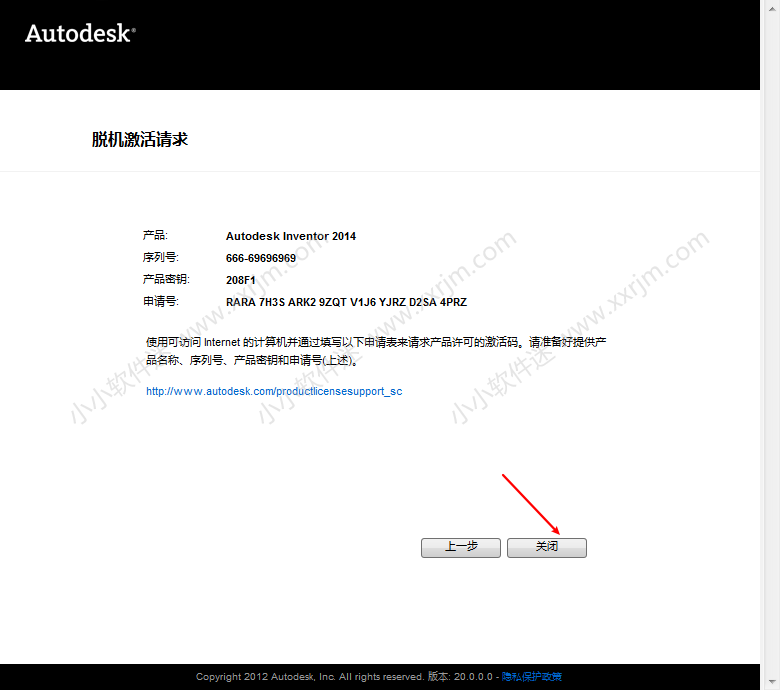
15.选择”不“,点击确定。

16.点击关闭。
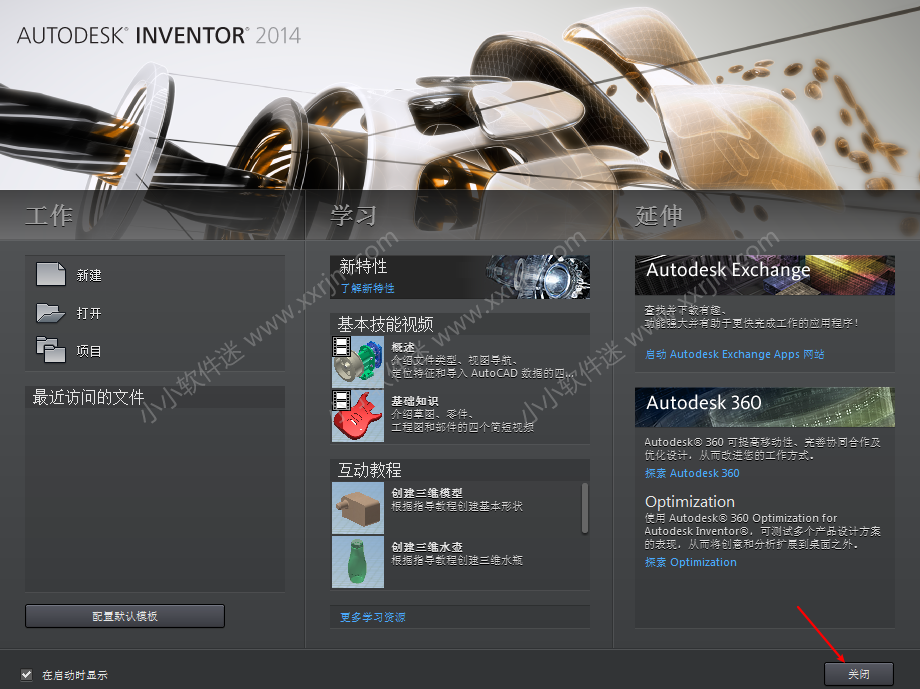
17.点击右上角关闭Inventor2014,因为此时还没有激活Inventor2014。再重新打开一次Inventor2014。
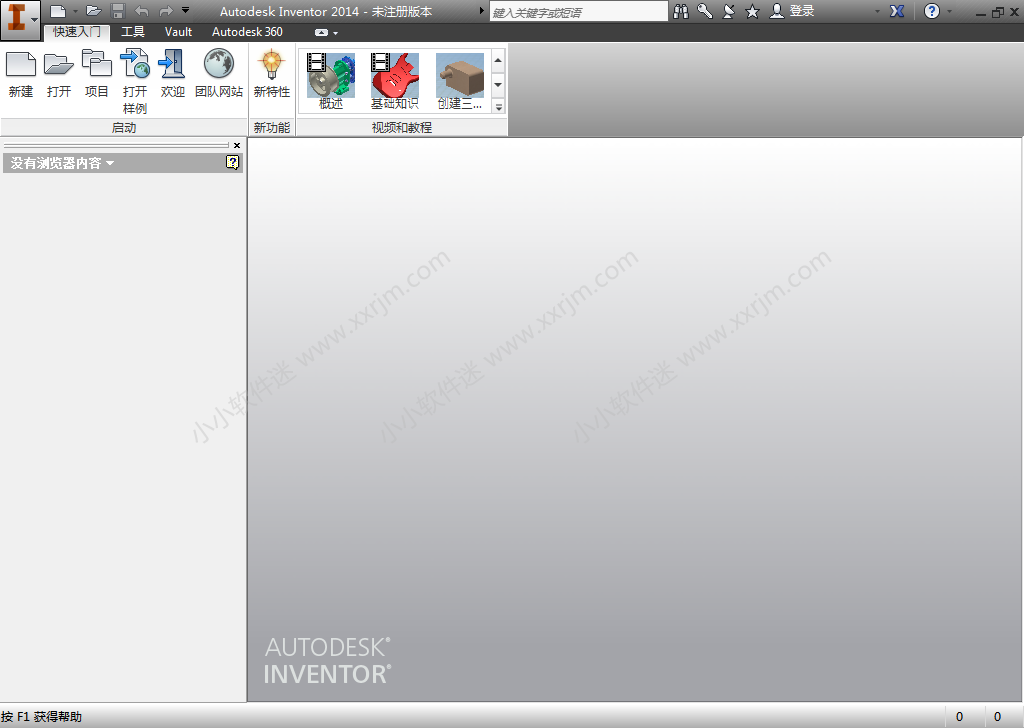
18.再次点击激活。
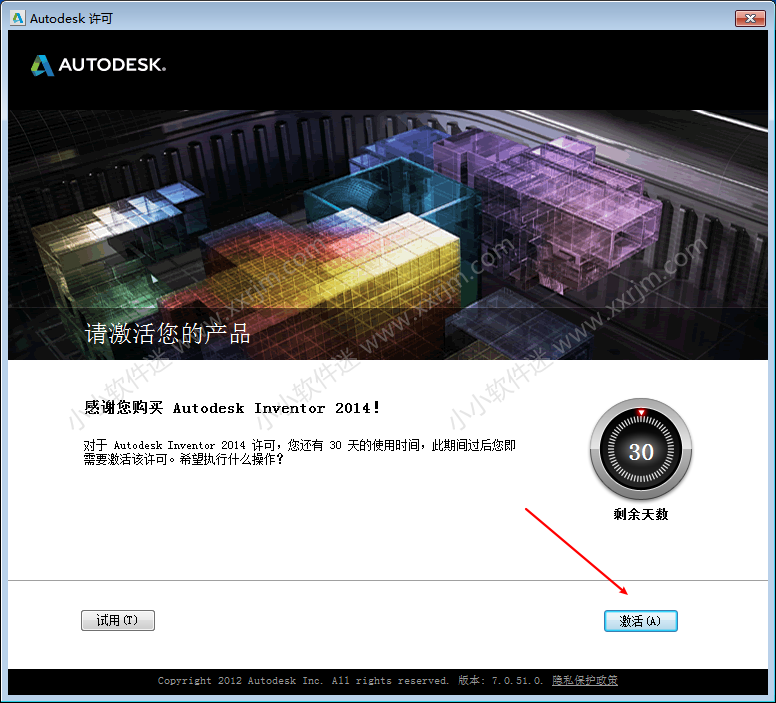
19.勾选”我具有Autodesk提供的激活码“。(不要关闭此窗口,备用)
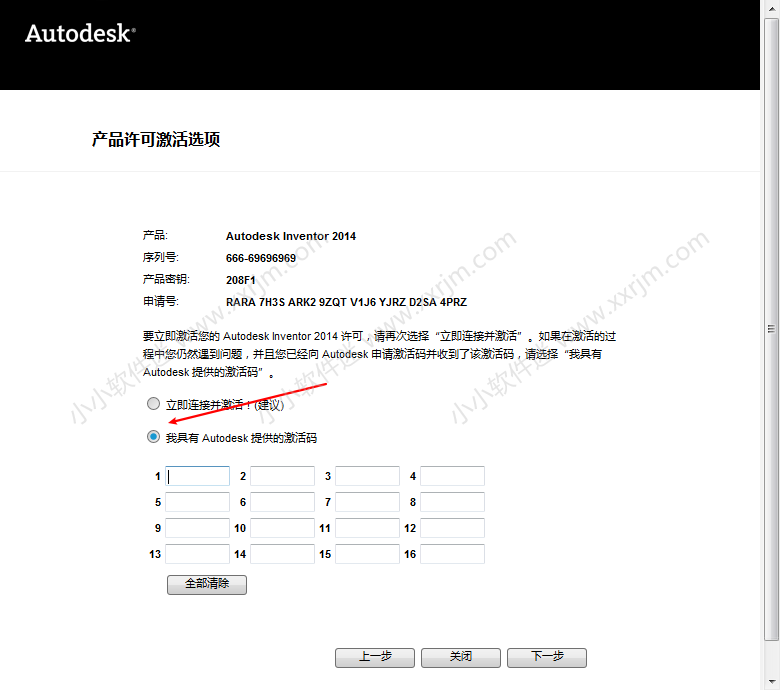
20.回到解压后的文件夹,找到注册机,右键以管理员身份运行。如果解压出来的文件夹没有注册机,请退出电脑上的所有杀毒软件。再重新解压“….备份防误删”(后续会专门视频讲解如何彻底关闭电脑杀毒软件包括自带联想杀毒、windows defender 迈克菲等软件,请留意小小软件迷网站内更新)。
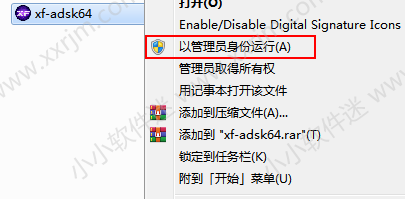
21.按图中1-7提示激活Inventor 2014.
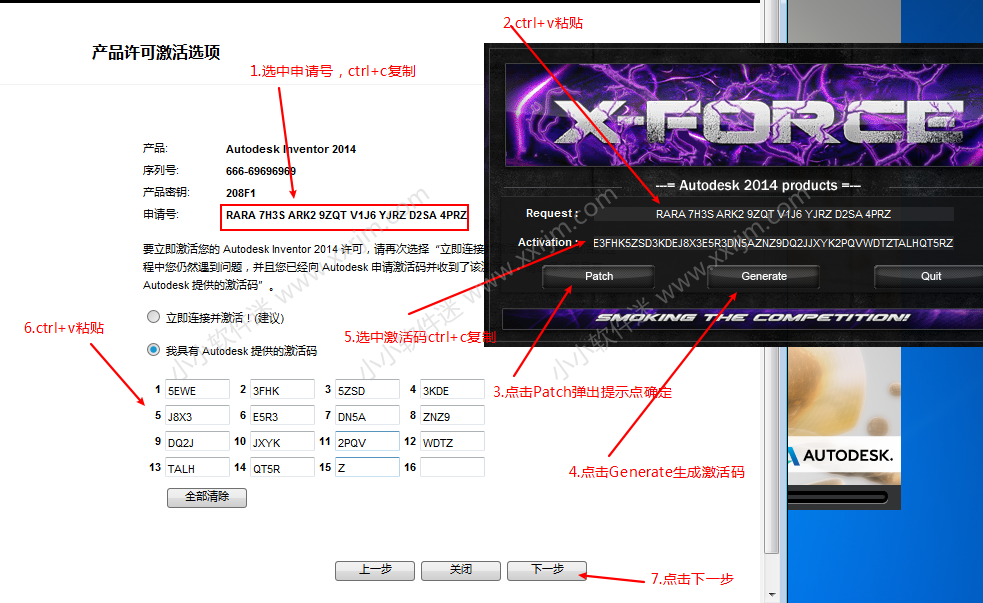
22.激活完成。点击完成。
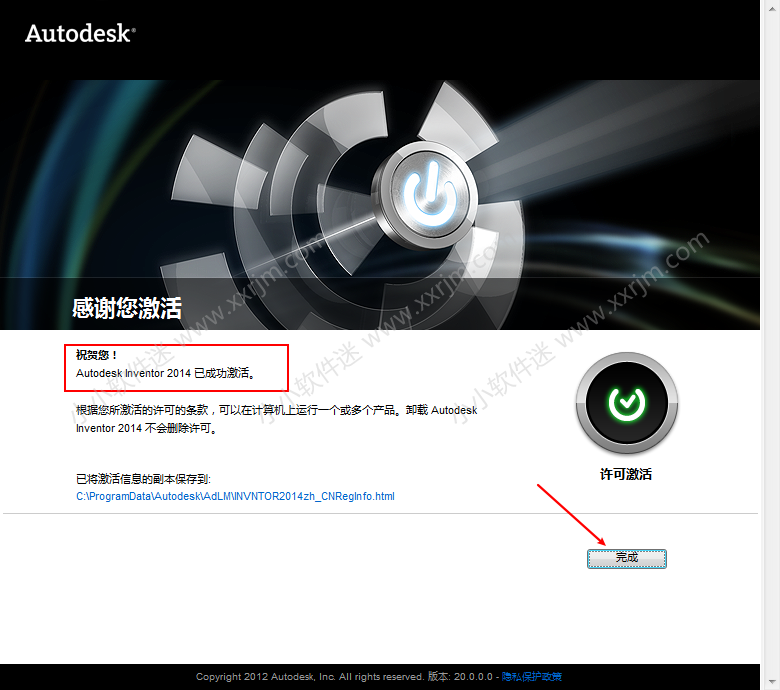
23.打开Inventor 2014,界面如下,安装完成。